Microsoft SwayとPowerPoint:違いは何ですか?

PowerPointの代わりにSwayを使用したい場合は、こちらをお読みください。
Microsoft Swayは、Microsoft Officeファミリーのプログラムの一部であるプレゼンテーションプログラムです。
「Microsoftプレゼンテーションプログラム?それがPowerPointの目的ではありませんか?」
確かにそうですが、なぜ自分とあなたの創造性を1つのプログラムに限定するのですか?
多くの人はSwayがもっとクールだと言うかもしれませんPowerPointの最新バージョンですが、Microsoftはこれら2つの製品を設計して、2つの異なるニッチに対応しています。 Swayが最初に発表されたときに渦巻いた噂にもかかわらず、SwayはPowerPointの代替ではありません。むしろ、コラボレーション、レスポンシブデザイン、共有性に重点を置いているPowerPointに対するWeb中心の相棒です。
次のプレゼンテーションにSwayを使用する方法と理由をお読みください。

SwayとPowerPointの違い
これら2つの主な違いの1つはそのSwayはWebベースであり、無料で使用できますが、PowerPointはライセンスされたデスクトップ製品です。 Swayは、Sway.comを介して任意のプラットフォームの任意のWebブラウザーからアクセスできますが、WindowsストアにはSwayアプリもあります。 Windows 10 PCでもほとんど同じように見えますが、MacまたはLinuxコンピューターをお持ちの場合はWebバージョンも使用できます。
プレゼンテーションのオーサリングに関しては、PowerPointとSwayにはかなり鋭い違いがあります。 PowerPointはテンプレート、クリップアート、および他のMicrosoft Officeプログラムから取得できるコンテンツに大きく依存していますが、PowerPointは比較的自由な形式のままです。 PowerPointで何でも好きなことができます。これにより、フォントサイズやロゴの正確な位置などが重要になる、ブランドを細かく指定したプレゼンテーションに最適な武器になります。
一方、Swayでプレゼンテーションを行う手は、コンテンツ全体をリミックスするよりも、コンテンツをリミックスすることに少し似ています。 Swayの設計プロセスは順調です。選択できるレイアウトとテーマはいくつかあります。独自のコンテンツまたはWebからのコンテンツを追加し、色や画像を微調整することでカスタマイズしますが、ほとんどの場合、PowerPointのように詳細を把握する自由はありません。これにより、視覚的に成功したプレゼンテーションをより速く簡単にまとめることができます。トレードオフは、コンテンツをカスタマイズできる深さが制限されることです。
Swayには、より優れたコラボレーションシステムもあります。PowerPointを使用すると、複数の人が同時にプレゼンテーションに取り組むことができます。プロジェクトを簡単に共有して編集できるようにします。 [共有]ボタンを押して、[編集]で[人々を招待する「。
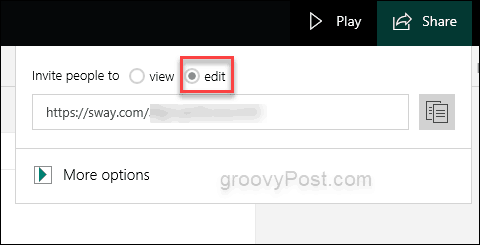
これで、複数の人が同時にSwayプレゼンテーションを編集できるようになり、作業が簡単になりました。
モバイルビューとアクセシビリティ
Swayのプレハブ設計の大きな利点の1つプレゼンテーションの応答性とアクセス性を高めることです。つまり、プレゼンテーションをデスクトップで作成しても、モバイルデバイスやタブレットで表示できるように拡張されます。また、Webベースであるため、PowerPointの場合のように、ライセンスを取得したアプリケーションをコンピューターにインストールして表示する必要はありません。
Swayは舗装されている方法でもアクセス可能ですより多くの製品や企業が学ぶことができる道。私たちの多くは、コンピューターで簡単にすべてを見て、触れて、聞いて、基本的に何でもできるという事実を信じていますが、それは世界中の何百万人もの人たちには当てはまりません。 Swayは、より大きな画像を見て、より多くの人々がプレゼンテーションを作成、共有、および体験できるようにするための扉を開いています。
- オプションにあるアクセシビリティビューを使用すると、支援技術がSwayのすべてのコンテンツにアクセスできます。
- Swayの独自のプロジェクトでアクセシビリティチェックを使用して、誰でもアクセスできることを確認できます。


Swayでのプレゼンテーションの設計
Swayを使用すると、あなたが伝えようとしているものの視覚的表現に多くの焦点を合わせました。それは名前にあります。あなたが提示しているものを見ている人々を揺らしたいのです。そのための最良の方法は、素晴らしい画像と高解像度の画像を用意することです。画像の追加も簡単です。プラス記号を押して画像を選択するだけです。

高解像度の画像を選択することが重要ですSwayプレゼンテーションの見栄えを良くします。そのために、Swayはクリエイティブコモンズライセンスのストック写真の豊富なライブラリを提供することで支援しています。独自のものを取り込むこともできますが、それらが十分に高品質であり、幅広い視聴者に配布する権利があることを確認してください。

Swayのレイアウト
Swayでプレゼンテーションを行う場合、3種類のレイアウトを選択できます。
- 垂直
- 横
- スライドショー
レイアウトを選択するには、Swayファイルを開き、右上隅の[スタイル]に移動します。

それは好みまたはあなたが何であるかに帰着しますプレゼン。 PowerPoint形式のプレゼンテーションの場合は、スライドショーオプションを使用できます。水平方向も同様に機能します。垂直レイアウトは、レイアウトをスクロールするWebページに似ています。
色彩に命を吹き込む
色のマッチングに苦労したことがある場合プレゼンテーションの画像、Microsoft Swayのフラストレーションに別れを告げることができます。画像がある場合、デザイン全体を一致させたい場合は、[スタイル]セクションで[カスタマイズ]をクリックします。

次のウィンドウが開いたら、カラーパレットを作成する画像を選択できます。 Swayには、選択した1つの画像から選択できる多数のカラーオプションがあります。

これにより、より審美的に楽しいプレゼンテーション体験が可能になります。
スウェイリミックス
スタイルセクションでは、Remixと言うボタンです。これは音楽プログラムではないことを考えると、おそらくこの小さなボタンをクリックするとどうなるのか疑問に思っているでしょう。それはあなたのレイアウトを単純かつ信じられないほどランダム化し、そのデザインを見つけ出します。あなたが最も創造的な人ではない場合、または単にいくつかの代替設計オプションを見たい場合は、Remixをクリックしてレイアウトを変更できます。

変更が気に入らない?心配ない。元に戻すボタンをクリックするだけで、曲線の矢印のように見え、元のレイアウトに戻ります。

SwayはMicrosoft Officeファミリーにとってかなり新しいものですそのため、広く使用されているプログラムではありませんが、Swayを使い始めるのは簡単で、チームプロジェクトやプレゼンテーションに最適なツールになります。より多くの人がプロジェクトを閲覧できるようにアクセシビリティを許可します。
以前にMicrosoft Swayを使用したことがありますか?以下のコメントでプレゼンテーションを共有してください!










コメントを残す